- чому
- Відновлюємо останню вкладку
- Відкриваємо вкладку, закриту раніше
- Особливості відновлених вкладок
- відновлюємо сесію
- висновки
- Chrome
- Firefox
- Opera
- Розширення в допомогу
- Стрілка «Назад»
- нещодавно закриті
- Закладки
- Перегляд недавно закритих вкладок
- Історія відвідувань
Напевно кожному з нас доводилося стикатися з такою проблемою, як закрита вкладка, а то і зовсім породжує масу проблем і незручностей, особливо коли ви не пам'ятаєте, яку інформацію переглядали. Давайте поговоримо про те, як відновити закриту вкладку.
Згадаймо ми і про те, як можна відновити останню сесію браузера, адже це також є однією з основних проблем, з якою стикаються користувачі персональних комп'ютерів .
чому
Чому так трапляється? У більшості випадків відповідь проста. Найбільш часто людина стикається з такою проблемою, коли він випадково закрив вкладки. Як відновити їх в даній ситуації? Дійсно, досить часто це трапляється зовсім випадково - не туди навели мишку, задумалися. Рідше причиною цього може бути збій в програмі. Однак це поодинокі випадки, які залежать від справності комп'ютера.
У будь-якому випадку, коли виникає така проблема, ви в розгубленості дивіться на екран, думаючи, що ж робити далі? Чи то шукати все заново, то чи спішно дізнаватися, як же виправити цю помилку. Ми пропонуємо вам третій варіант - виправити все за пару секунд. 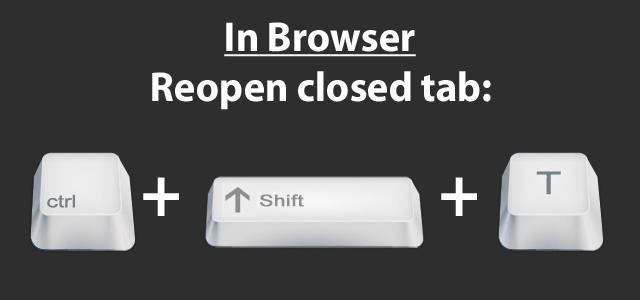
Відновлюємо останню вкладку
І все ж у вас стався збій, і ви думаєте, як відновити останню закриту вкладку. Є один досить простий і дієвий спосіб. Робиться все за допомогою так званих гарячих клавіш. Для будь-якого браузера це Ctlr + Shift + T. Така комбінація відкриває саме останню закриту сторінку.
Як бачите, все дуже і дуже просто. Займає дана операція всього пару секунд, а саме поєднання запам'ятати досить легко. Однак є й такі ситуації, коли цей спосіб не підійде. В основному тоді, коли сторінка була закрита набагато раніше.
Відкриваємо вкладку, закриту раніше
 Тепер розглянемо той випадок, коли ми шукаємо не останню закриту вкладку. Тут варто зазначити, що вона може бути як закрита в цій сесії, так і в попередній. Як відновити вкладку в цьому випадку? Тут є два варіанти.
Тепер розглянемо той випадок, коли ми шукаємо не останню закриту вкладку. Тут варто зазначити, що вона може бути як закрита в цій сесії, так і в попередній. Як відновити вкладку в цьому випадку? Тут є два варіанти.
Перший підійде в тому випадку, якщо ви відкривали всього кілька сторінок в цій сесії. При цьому закрита вкладка повинна бути також в даній сесії. Тут ми просто починаємо натискати Ctlr + Shift + T до тих пір, поки не з'явиться потрібна вам інформація. Цей метод підійде лише в тому випадку, якщо у вас було всього 3-4 закриті сторінки. Якщо ж більше - то цей процес загрожує стати незручним, громіздким і втрачає свою цінність.
Ми з'ясували, як відновити вкладку, якщо вона закрита в цій сесії. А що робити, якщо її відкрили набагато раніше або ж на початку даної сесії? У такому випадку рекомендуємо вам скористатися історією браузера і знайти її там. Зазвичай інформацію легко відшукати в меню браузера або ж натисканням сполучення клавіш Ctrl + Shift + H.
Особливості відновлених вкладок

Отже, ми з вами з'ясували, Тепер давайте поговоримо про те, які особливості у даних вкладок. Тут ми відзначимо лише одну важливу річ. Відновивши вкладку, ви зможете перейти на сторінки, які були раніше відкриті тут же. Браузер зберігає історію переходів і робить її доступною для користувачів.
Тут же відзначимо, що стартові сторінки браузера можна відновити як описаними вище способами, так і відкривши нове вікно. Тому, якщо ви зіткнулися з проблемою, як відновити яка у багатьох є домашньою, радимо вам просто відкрити нове вікно браузера. Це дозволить заощадити масу часу. Як варіант, можете скористатися описаними вище способами, але це займе набагато більше часу і сил.
відновлюємо сесію
Ми з вами розглянули, як відновити вкладку незалежно від того, закрита вона була тільки що, в даній або ж останній сесії. Тепер поговоримо ще про одну проблему, яка може виникнути у будь-якого з нас.

Досить часто буває таке, що сесія терпить крах - збої в самому браузері, комп'ютері, плагинах, неякісні сайти, по ряду причин і ін. Буває і так, що ми хочемо закрити лише одну сторінку, а помилково закриваємо вікно браузера з усім вмістом. Давайте тепер поговоримо не просто про те, як відновити одну сторінку, а вже про те, як повернути всю сесію з раніше відкритими вкладками.
Насамперед відзначимо, що якщо сталося аварійне закриття браузера, то в більшості випадків при відкритті програма пропонує вам відновити останню сесію. Це найбільш просте рішення вашої проблеми.
Другий варіант - зайти в меню браузера, вибрати пункт "Історія" і знайти там підпункт "Відновити останню сесію".
Для того щоб уникнути випадкового закриття сесії з вашої вини, радимо відразу зайти в налаштування браузера і в пункті "Виберіть" поставити значок навпроти рядка "Попереджати про закриття декількох вкладок". Таким чином, якщо ви ненароком натиснете на кнопку закриття вікна, у вас спочатку спитають, а чи дійсно ви ходите відключити кілька сторінок відразу.
висновки
Багато користувачів персональних комп'ютерів досить часто стикаються з проблемою, як відновити закриту вкладку, а то і зовсім цілу сесію. Найчастіше це буває через помилки, неуважність, а також збоїв в роботі браузера або комп'ютера.
Незважаючи на те що проблема здається досить складною, вона вирішується за пару секунд. Все, що потрібно знати, - певне поєднання клавіш, званих гарячими, а також вміти викликати меню браузера і історію переглядів. Всі способи відновлення закритих вкладок були описані нами в даній статті. Сподіваємося, цей матеріал був вам корисний.
В налаштуваннях будь-якого браузера можна вказати, що при кожному новому його відкритті будуть з'являтися все ті вкладки, які були відкриті в минулий раз. У підсумку ви навіть не будете пам'ятати, що у вас там було і навіщо, але це точно було нереально важливо.
Ще кілька років тому нам доводилося мучитися і відновлювати сесії вручну. Розробники браузерів почули голосам пригнічено користувачів, тепер в більшості випадків браузери самі справляються з проблемою і відновлюють вкладки. Де їх шукати?
Chrome
У Chrome закриті вкладки можна відновити по одній за допомогою комбінації клавіш Ctrl + Shift + T.
Список вкладок, які ви закривали недавно, є в меню налаштувань. Імені команди «Історія» → «Нещодавно закриті». Браузер запропонує відкрити відразу декілька вкладок, які були закриті.
Можна було відновити сесію за допомогою файлу Last Session і його перейменування в Current Session. На жаль, цей спосіб вже не працює, так що з закритими і не Відстежені браузером Chrome вкладками доведеться попрощатися.
Можна, звичайно, відкрити файл з історією в «Блокноті» і впорядкувати всі посилання. Але це шаманство, підвладне фахівцям, а не рядовим користувачам. Вихід - розширення. В кінці статті для кожного з браузерів наведено приклад.
Firefox
Домашня сторінка браузера сама за замовчуванням пропонує відновити попередню сесію. Відповідна кнопка знаходиться в правому нижньому кутку, від вас вимагається тільки її натиснути.

Якщо в якості домашньої сторінки у вас встановлена не Firefox за замовчуванням, відновити закриті вкладки можна в меню «Журнал» → «Відновити попередню сесію».
У браузері також існує сторінка відновлення сесії, яка з'являється у вікні після аварійного відключення програми. Сторінку можна викликати вручну, для цього в рядку браузера потрібно набрати about: sessionrestore. Firefox запропонує відновити вкладки минулій сесії або почати нову.
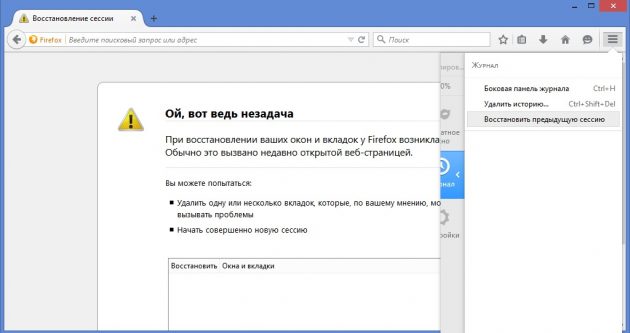
На жаль, якщо ці заходи не допомогли, то з найбільшою ймовірністю відновити вкладки не вийде: вони не були записані в історії.
Шанси ще є, але для цього доведеться запастися терпінням, знаннями або навіть бубном. Тобто спробувати відновити дані з файлів з інформацією про поточну сесії. Для цього потрібно:
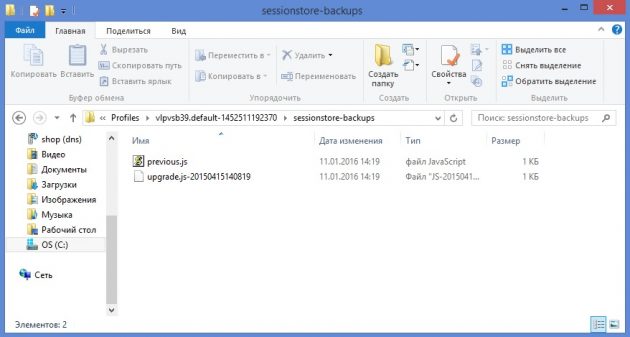
Біда в тому, що і це може не спрацювати. Просто не пощастило. Для страховки краще використовувати вже згадані розширення.
Opera
Робота зі втекли вкладками в Opera аналогічна роботі в Chrome. Це поєднання гарячих клавіш Ctrl + Shift + T, що рятує вкладки, і робота з недавно закритими вкладками в спеціальному меню.
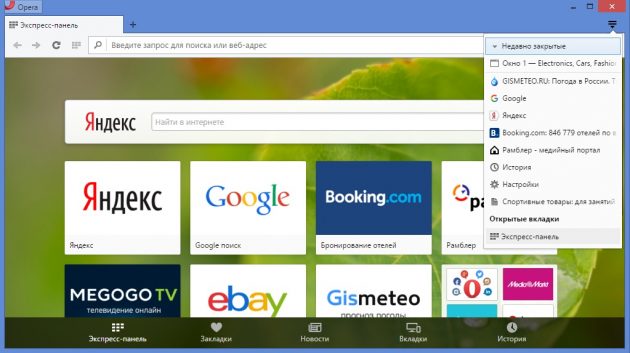
Якщо меню недавно закритих вкладок не рятує, доведеться ритися в історії і встановлювати розширення на майбутнє.
Розширення в допомогу
Щоб застрахувати користувачів від неприємностей, для роботи з вкладками придумані спеціальні доповнення, які вирішують більшість проблем з втратами і раптовими закриттями вікон браузера.
Випадково закрили вкладку або вікно в Google Chrome ? Хочете знову відкрити нещодавно закриту сторінку, при цьому не обшукуючи історію перегляду? Це можливо і робиться зовсім просто.
Якщо тільки що закрилася потрібна вкладка, натисніть одночасно клавіші «Shift» + «Ctrl» + «T». Таким чином ви відкриєте останню зачинились вкладку, якщо натиснете вдруге - передостанню і т.д. Відновити вкладку, яка була недавно відкритої, навіть якщо після цього вже завантажувалися і закривалися кілька інших вкладок, можна, натиснувши на кнопку «Налагодження та управління Google Chrome», яка знаходиться у верхньому правому кутку активного вікна браузера. Перед вами з'явиться меню функцій і інструментів. Наведіть курсор миші на пункт «Нещодавно відкриті вкладки», який приведе вас до списку відповідних вкладок, починаючи з тієї, яка була закрита останньої. Натисніть на потрібну вкладку - і вона відновиться.
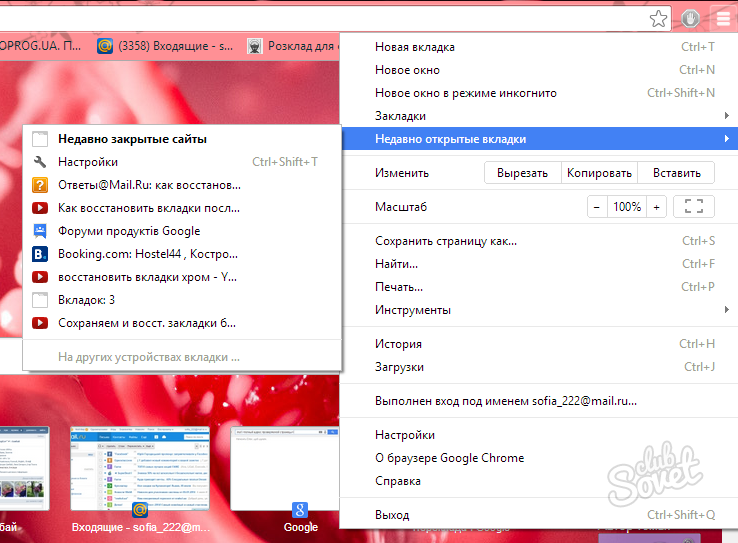
Якщо ж ви взагалі закрили вікно оглядача і, знову запустивши Хром, хотіли б працювати з тими ж вкладками, повторіть дії, описані в попередньому пункті. Але при цьому в списку «Нещодавно відкриті вкладки» виберіть найперший пункт зверху «Виберіть: 5» (5 - будь-яке число, яке позначає кількість вкладок, які були активними, коли ви закрили вікно браузера).
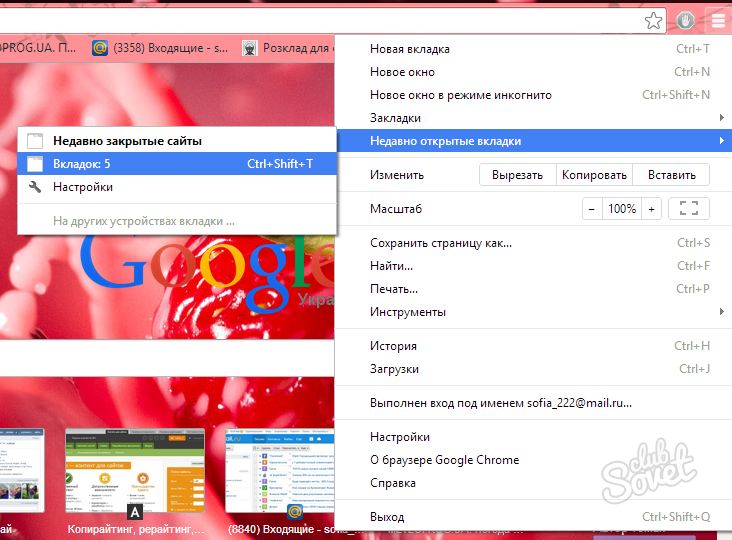
Для того щоб ніколи не втрачати поточні вкладки, які ви хотіли б побачити під час наступного запуску браузера, потрібно змінити настройки браузера. Для цього натисніть на кнопку «Налагодження та управління Google Chrome» (верхній правий кут) і виберіть пункт «Налаштування». Під заголовком «Початкова група» поставте позначку напроти пункту «Продовжувати роботу з того ж місця».
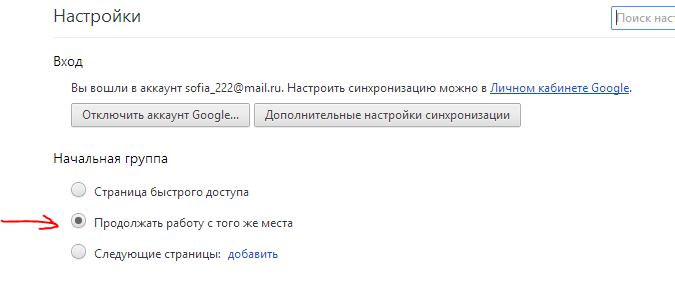
В крайньому випадку все ж можна звернутися до історії перегляду. Для цього в меню «Налагодження та управління Google Chrome» виберіть інструмент «Історія». Всі номери подані за часом їх завантаження, починаючи з останньої. Для зручності можете скористатися рядком пошуку, яка знаходиться зверху праворуч.
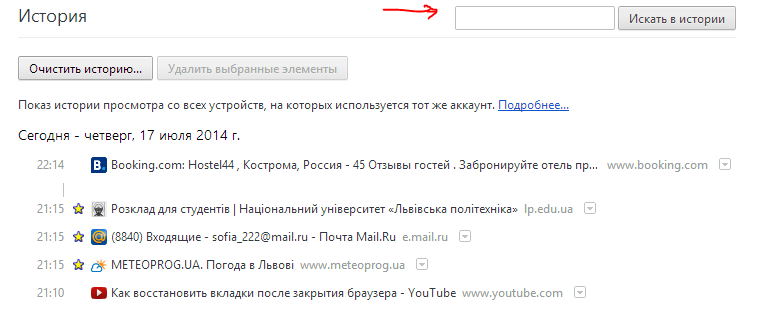
Як бачите, відновити вкладки в хром зовсім не складно, існує багато способів, в залежності від певних обставин, що докладно описано в інструкції вище. Ви зможете впоратися з цією проблемою, навіть якщо не дуже добре розбираєтеся в комп'ютерах. Успіхів!
Сучасним користувачам часто доводиться працювати з великою кількістю відкритих сторінок одночасно. Якщо ви випадково закриєте потрібний вам сайт, або він буде закритий в результаті програмної помилки, знайти його буде вкрай непросто, якщо ви не пам'ятаєте його адресу в мережі. Спеціально для подібних випадків розробники створили кілька зручних інструментів, за допомогою яких користувачі можуть відновити випадково закриті вкладки в Яндекс-браузері. У даній статті детально описані всі подібні можливості.
Якщо ви випадково закрили потрібний вам вебсайт, і хотіли б знову відкрити його в браузері, ви можете скористатися сервісом «Остання сторінка». З його допомогою користувачі можуть швидко відновити останню закриту вкладку.
Для того щоб знову відкрити закриту сторінку, вам необхідно скористатися комбінацією гарячих клавіш Shift + Control + T (буква «Е» при російській мові введення). Дана комбінація працює при будь-якої активної розкладці клавіатури і при включеному режимі введення великих літер «Caps Lock».
За допомогою цього інструменту ви можете відкрити останню вкладку, закриту вручну (наприклад, за допомогою значка у вигляді хрестика). Крім того, в пам'яті браузера буде зберігається певна кількість таких сторінок, так що ви можете користуватися комбінацією кілька разів, щоб по черзі відновити кілька вкладок.
Якщо ви закриєте Яндекс браузер і відкриєте його знову - дана послідовність буде видалена з пам'яті комп'ютера, і повернути ненавмисно закриту інтернет-сторінку таким способом ви вже не зможете.
Стрілка «Назад»
Якщо ви не закривали вкладку, а просто відкрили в ній новий сайт, ви можете скористатися іншим елементом інтерфейсу - розумної стрілкою «Back» ( «Назад»), щоб відновити інформацію. Дана кнопка розташована зліва від рядка адресації в Яндекс браузері. Кожне натискання по ній повертає користувача на один крок назад, до попередньої відвідується на цій вкладці сторінці.
Крім того, ви можете клікнути ПКМ по даній піктограмі, щоб викликати повний список усіх відвіданих сторінок. Натисканням на елемент списку ви автоматично переміститеся на відповідний веб-сайт.
нещодавно закриті
Ще один елемент інтерфейсу в браузері Яндекс дозволяє вивести список сторінок, які були закриті під час поточної сесії. Для цього щоб відкрити його, користувачам необхідно виконати декілька нескладних кроків, відповідно до даної інструкції:
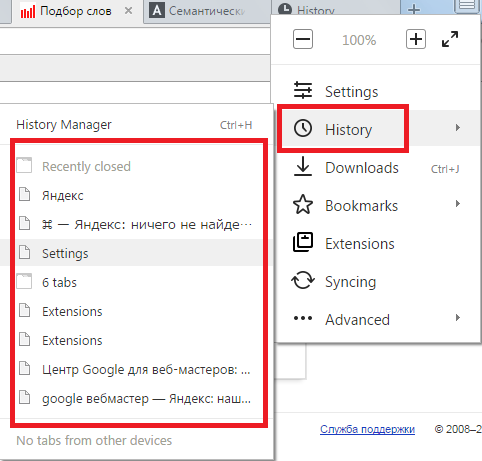
Ви можете відкрити дані ресурси простим натисканням по елементах списку.
Якщо ви хочете відновити вкладку, закриту не тільки що, а раніше, ви можете скористатися менеджером історії. Для цього викличте панель швидкого доступу Яндекса, як описано в попередньому розділі керівництва. Наведіть курсор на категорію «History» ( «Історія»). Виберіть опцію, яка називається «History Manager» ( «Диспетчер історії»). Ви також можете відкрити цей розділ, одночасно натиснувши на своїй клавіатурі клавіші Control і H (буква «Р» в російській розкладці).
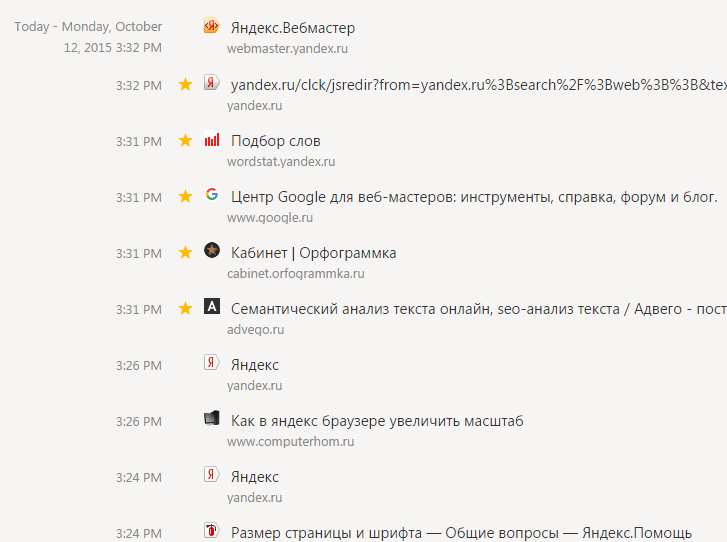
На даній сторінці представлений повний список сайтів, які ви коли-небудь відвідували за допомогою Яндекс браузера. Відвідування розсортовані в вигляді «від молодшого до старшого» і зручно розсортовані по днях тижня. Біля кожного запису вказано час, в яке ви заходили на вебсайт. Кожен запис являє собою звичайну гіперпосилання, і користувачі можуть легко переміститися на потрібний ресурс за допомогою натискання ЛКМ, і відновити загублений ресурс.
Закладки
Якщо ви знайшли якусь важливу або цікаву для вас інформацію, ви можете додати вебсайт, на якому вона розташована, в закладки. За допомогою закладок користувачі отримують можливість швидко відкривати будь-який ресурс нескінченну кількість разів з зручної панелі. У веб-браузері від Yandex існує два види закладок - звичайні текстові та візуальні.
Якщо вам необхідно додати звичайну закладку, вам потрібно відкрити цікавить вебсайт клікнути по піктограмі у вигляді зірочки в правій частині рядка адресації. У відкритому віконці можна вказати ім'я створюваного об'єкта, а також вибрати, чи хочете ви помістити його на панель закладок під пошуковим рядком для швидкого доступу або в спеціальну директорію.
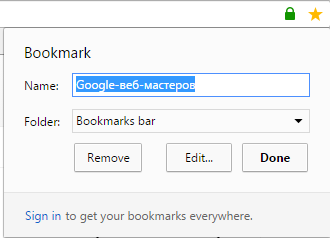
Для того щоб помістити посилання на сторінку у вигляді візуальної закладки, користувачам буде потрібно відкрити нову вкладку, щоб потрапити на експрес-панель. Тут необхідно натиснути на значок «+ Add» ( «+ Додати») і ввести URL-адресу ресурсу, який ви хочете зберегти.
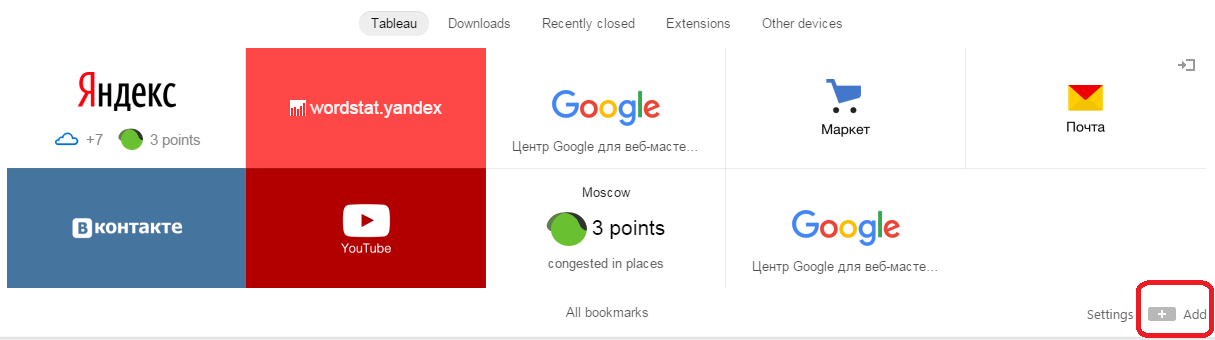
Тепер, якщо ви випадково закриєте важливу сторінку, ви легко зможете відновити її, клікнувши по закладці на даній панелі.
Стаття була корисна?
Досить часто ми відкриваємо одразу кілька вкладок в браузері для навчання, роботи або в розважальних цілях. І якщо вкладка або вкладки будуть закриті випадково або через програмної помилки, то знайти їх потім знову може бути непросто. І щоб такі неприємні непорозуміння не відбувалися, існує можливість відкрити закриті вкладки в яндекс браузері простими способами.
Якщо потрібна вкладка була закрита випадково, то її можна легко відновити різними способами . Дуже зручно натиснути комбінацію клавіш Shift + Ctrl + T (російська E). Це працює при будь-якій розкладці клавіатури і під час активної Caps Lock.
Цікаво, що таким способом можна відкривати не тільки останню вкладку, а й ту вкладку, що була закрита перед останньою. Тобто, якщо ви відновили останню закриту вкладку, то повторне натискання цієї комбінації клавіш відкриє ту вкладку, яка на даний момент вважається останньою.
Перегляд недавно закритих вкладок
Натисніть на кнопку «Меню» і наведіть на пункт «Історія» - відкриється список останніх відвіданих вами сайтів, серед яких ви можете знову перейти до того, що вам потрібен. Досить просто натиснути лівою кнопкою миші на потрібний сайт.
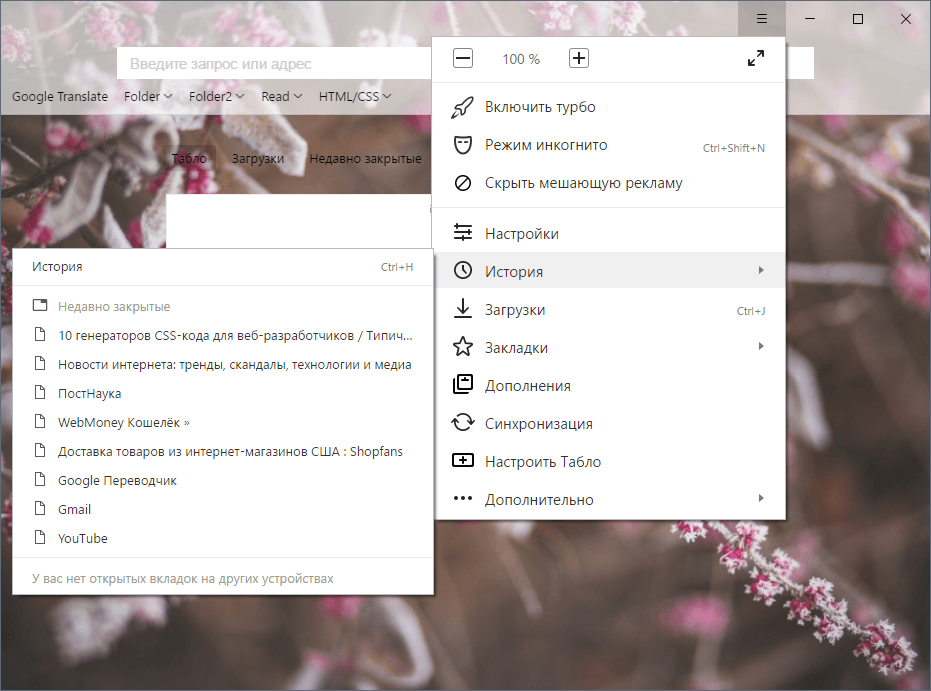
Або відкрийте нову вкладку «Табло» і натисніть на «Нещодавно закриті». Тут також відобразяться останні відвідані і закриті вами сайти.
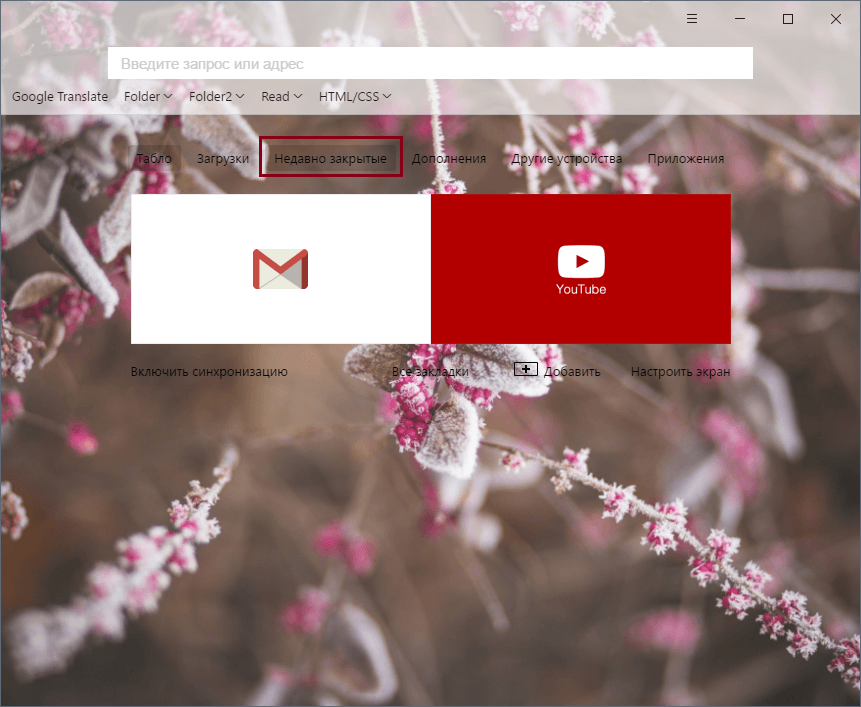
Історія відвідувань
Якщо вам потрібно знайти сайт, який ви відкривали щодо давно (це було минулого тижня, минулого місяця, або ж просто після цього ви відкрили дуже багато сайтів), то вищепереліченими способами відкрити потрібний сайт не вдасться. У цьому випадку використовуйте історію відвідувань, яку браузер записує і зберігає рівно до того моменту, поки ви її самостійно не очистите.
Про те, як працювати з історією яндекс.браузер і шукати там потрібні сайти, ми вже писали.
Це були всі способи того, як відновити закриті вкладки в яндекс браузері. До речі, хочеться згадати невелику особливість всіх браузерів, про яку ви, можливо, не знали. Якщо ви не закривали сайт, а просто в цій вкладці відкрили новий сайт, або нову сторінку сайту, завжди можна швидко повернутися назад. Щоб це зробити, використовуйте стрілку «Назад». У цьому випадку її потрібно не просто натискати, а затиснути ліву кнопку миші або ж клікнути на кнопку «Назад» правою кнопкою миші, щоб відобразився список останніх відвіданих веб-сторінок:
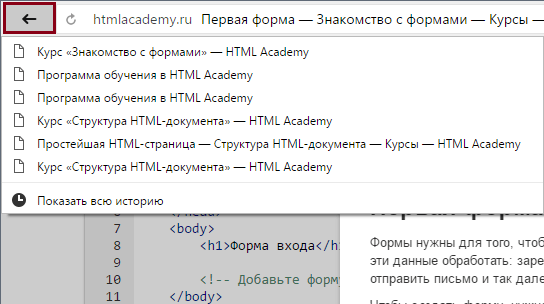
Таким чином, вам не потрібно буде вдаватися в перерахованих вище способів по відновленню закритих вкладок.
Як відновити їх в даній ситуації?
У будь-якому випадку, коли виникає така проблема, ви в розгубленості дивіться на екран, думаючи, що ж робити далі?
Як відновити вкладку в цьому випадку?
А що робити, якщо її відкрили набагато раніше або ж на початку даної сесії?
Де їх шукати?
Хочете знову відкрити нещодавно закриту сторінку, при цьому не обшукуючи історію перегляду?
Стаття була корисна?